Macin lukituksen avaaminen ja tehtävien hyväksyminen Apple Watchilla
Kun sinulla on Apple Watch, voit avata sillä MacBook Pron lukituksen automaattisesti ja hyväksyä todentamistehtäviä – kuten salasanojen syöttämisen, lukittujen muistiinpanojen ja asetusten avaamisen ja asennusten valtuuttamisen – salasanoja syöttämättä. Nämä ominaisuudet salaavat Apple Watchin ja MacBook Pron välisen tietoliikenteen vahvalla salauksella.
Automaattisen lukituksen avauksen ja hyväksymisen käyttäminen Apple Watchin ominaisuuksilla:
Kirjaudu sisään Maciisi ja Apple Watchiisi samalla Apple ID:llä.
Varmista, että Apple Watchin lukitus on avattu ja että se käyttää watchOS 3:a tai uudempaa Macin lukituksen avaamiseen; todentautumispyyntöjen hyväksyminen vaatii watchOS 6:n tai uudemman.
Laita kaksiosainen todentaminen päälle (katso alla).
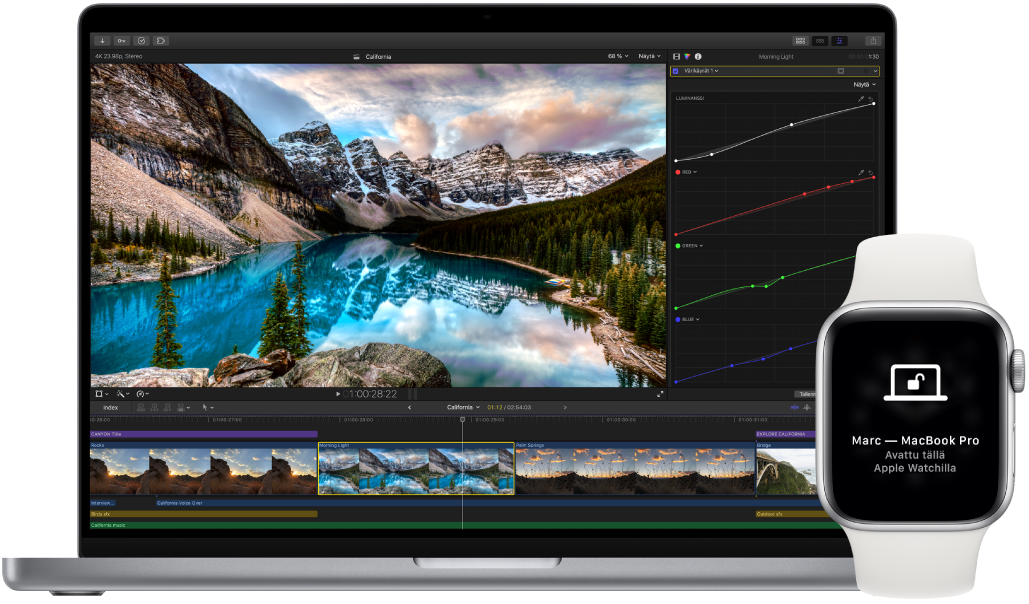
Kaksiosaisen todentamisen käyttöönotto Apple ID:lle: Jos haluat laittaa kaksiosaisen todennuksen päälle, avaa Järjestelmäasetukset, klikkaa Apple ID:täsi sivupalkissa, klikkaa Salasana ja suojaus, ja valitse sitten Ota kaksiosainen todennus käyttöön. Katso Applen tukiartikkeli Apple ID:n kaksiosainen todennus.
Varmista, että ”Estä automaattinen sisäänkirjautuminen” on myös valittuna. (Tätä vaihtoehtoa ei näy, jos käytät FileVaultia, mutta voit silti käyttää automaattista lukituksen avausta ja hyväksymistä Apple Watchin ominaisuuksilla. Jos haluat lisätietoja FileVaultista, katso Macin tietojen salaaminen FileVaultilla macOS:n käyttöoppaasta.)
Automaattisen avauksen käyttöönotto: Kirjaudu kaikille laitteillesi samalla Apple ID:llä ja avaa MacBook Prossa Järjestelmäasetukset. Klikkaa sivupalkissa Touch ID ja salasana ja laita päälle Apple Watchin avausasetukset.
Huomaa: Nämä ominaisuudet toimivat vain, jos Apple Watch on todennettu pääsykoodilla. Apple Watch todennetaan joka kerta, kun laitat sen ranteeseen, joten pääsykoodin syöttämisen jälkeen ei tarvita lisävaiheita.
Sisäänkirjautumisen ohittaminen: Mene todennettu Apple Watch ranteessa nukkumassa olevan MacBook Pron viereen ja herätä MacBook Pro avaamalla kansi tai painamalla mitä tahansa näppäintä. Apple Watch avaa sen, ja pääset heti työhön.
Hyväksyminen Apple Watchilla: Jos sinulta kysytään salasanaa, paina Apple Watchin sivupainiketta kahdesti todentaaksesi salasanasi Macissasi. Voit muun muassa katsella salasanojasi Safarissa, hyväksyä appien asennukset ja avata lukitun muistiinpanon (vaatii watchOS 6:n).
Lisätietoja: Katso Macin avaaminen ja pyyntöjen hyväksyminen Apple Watchilla macOS:n käyttöoppaassa.